电脑怎么打印图片文件 如何用电脑打印图片
更新时间:2023-02-20 11:46:43作者:xiaoliu
在电脑上,我们要是会打印文件,但也有打印图片的时候,虽说都是打印,方法也差不多,但还是会有用户不知道要怎么在电脑上打印图片,那么电脑怎么打印图片文件呢,方法很简单不难,下面小编给大家分享用电脑打印图片的方法。
解决方法:
1、新建一个word或是excel都是可以的,然后将其打开;
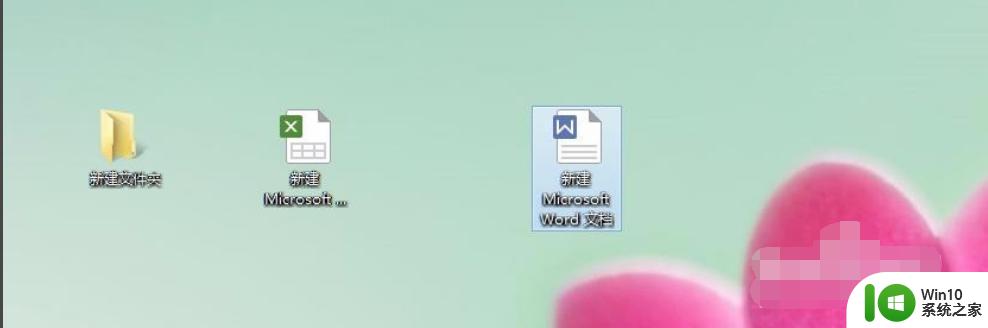
2、按照图片上面显示的位置在excel顶部找到并依次点击插入-图片-来自文件;
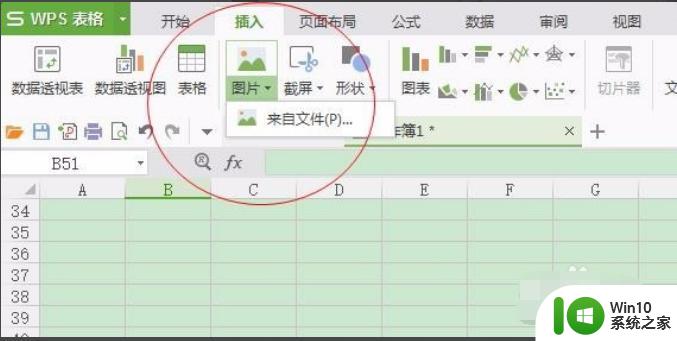
3、将照片先插入到excel中,并且选中需要打印的照片;
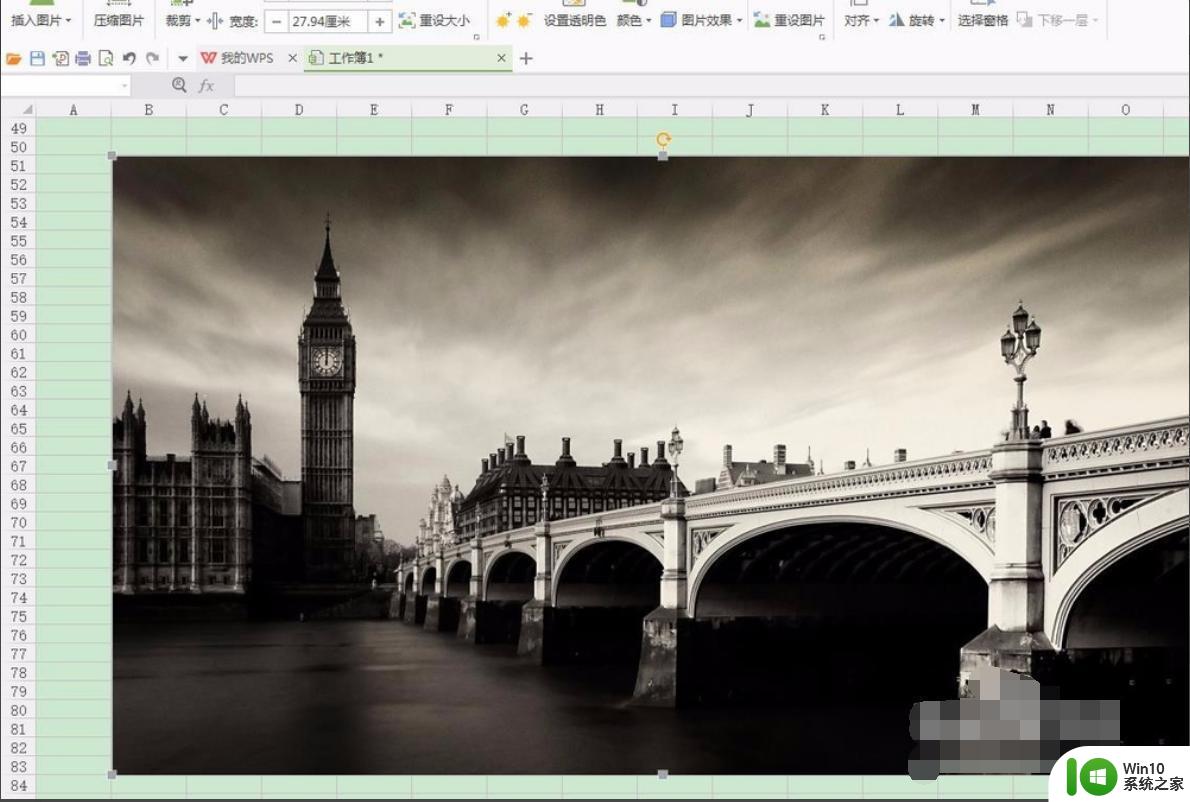
4、同时点击Ctrl+P就会出现一个跟图片上一样的打印窗口了;
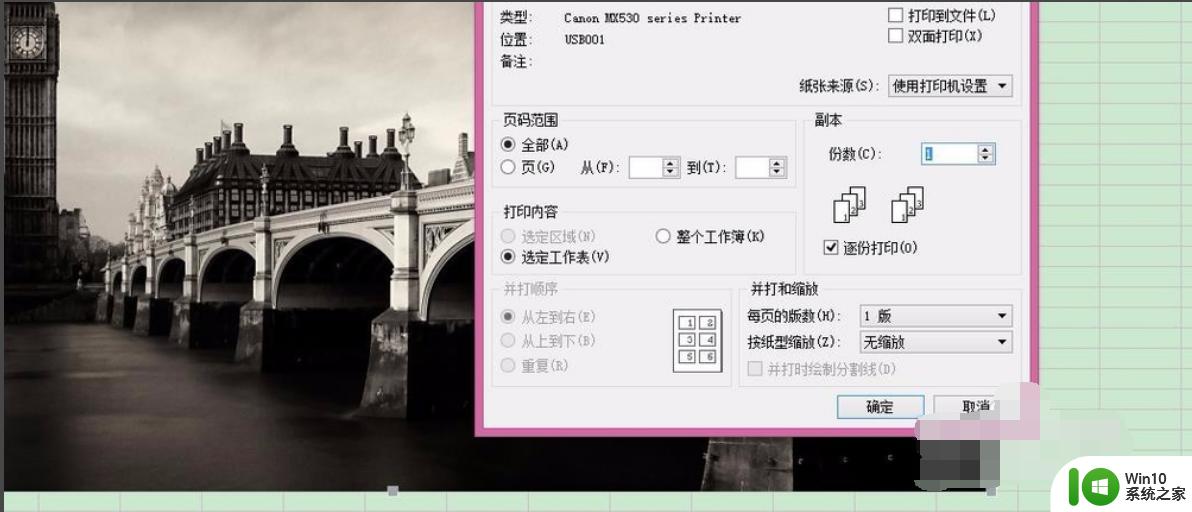
5、在打印机名称的后面有一个属性,点击属性后会出现一个打印机属性设定的窗口;
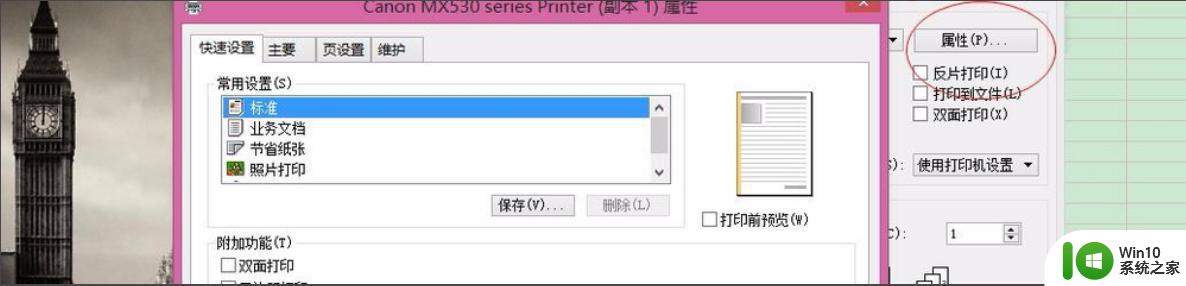
6、在常用设置中选择照片打印,对介质类型。打印机纸张尺寸等进行具体的设置,点击确定后就可打印出照片。
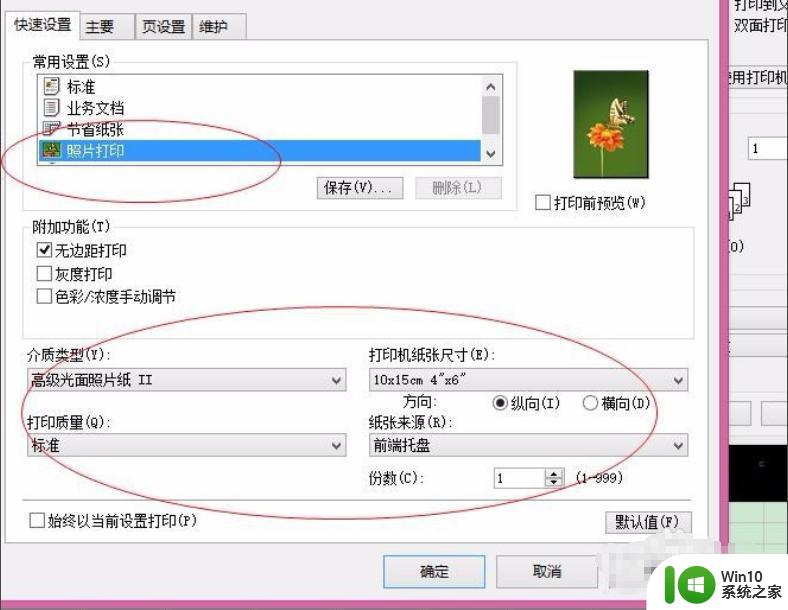
以上就是用电脑打印图片的方法,有不知道怎么使用电脑打印图片,可以按上面的方法来进行操作。
电脑怎么打印图片文件 如何用电脑打印图片相关教程
- 电脑打印照片怎么打印 电脑上如何打印图片
- 电脑打印机只能打印文档不能打印图片的解决方法 电脑打印机无法打印图片的原因和解决方法
- 苹果mac系统如何打印图片 苹果电脑图片怎么打印
- 苹果电脑如何打印图片 Mac上的图片怎么打印
- 电脑打印不出图片怎么解决 打印机不能打印照片怎么办
- 电脑打印不了图片怎么回事 打印机打印文档但不打印图片
- 怎么用wps打印彩色的图片 WPS如何设置打印彩色图片
- 打印图片打印不全怎样设置 打印图片打印不全怎么办
- 电脑图片如何直接打印成纸质版 怎么在电脑上操作把图片打印出来
- 电脑文件打印不出来是什么原因 为什么打印机只能打印文档不能打印图片
- 打印图片怎么打印黑白的 图片打印黑白怎么设置
- 打印图片要彩色怎么设置 打印图片彩色怎么打印
- U盘装机提示Error 15:File Not Found怎么解决 U盘装机Error 15怎么解决
- 无线网络手机能连上电脑连不上怎么办 无线网络手机连接电脑失败怎么解决
- 酷我音乐电脑版怎么取消边听歌变缓存 酷我音乐电脑版取消边听歌功能步骤
- 设置电脑ip提示出现了一个意外怎么解决 电脑IP设置出现意外怎么办
电脑教程推荐
- 1 w8系统运行程序提示msg:xxxx.exe–无法找到入口的解决方法 w8系统无法找到入口程序解决方法
- 2 雷电模拟器游戏中心打不开一直加载中怎么解决 雷电模拟器游戏中心无法打开怎么办
- 3 如何使用disk genius调整分区大小c盘 Disk Genius如何调整C盘分区大小
- 4 清除xp系统操作记录保护隐私安全的方法 如何清除Windows XP系统中的操作记录以保护隐私安全
- 5 u盘需要提供管理员权限才能复制到文件夹怎么办 u盘复制文件夹需要管理员权限
- 6 华硕P8H61-M PLUS主板bios设置u盘启动的步骤图解 华硕P8H61-M PLUS主板bios设置u盘启动方法步骤图解
- 7 无法打开这个应用请与你的系统管理员联系怎么办 应用打不开怎么处理
- 8 华擎主板设置bios的方法 华擎主板bios设置教程
- 9 笔记本无法正常启动您的电脑oxc0000001修复方法 笔记本电脑启动错误oxc0000001解决方法
- 10 U盘盘符不显示时打开U盘的技巧 U盘插入电脑后没反应怎么办
win10系统推荐
- 1 萝卜家园ghost win10 32位安装稳定版下载v2023.12
- 2 电脑公司ghost win10 64位专业免激活版v2023.12
- 3 番茄家园ghost win10 32位旗舰破解版v2023.12
- 4 索尼笔记本ghost win10 64位原版正式版v2023.12
- 5 系统之家ghost win10 64位u盘家庭版v2023.12
- 6 电脑公司ghost win10 64位官方破解版v2023.12
- 7 系统之家windows10 64位原版安装版v2023.12
- 8 深度技术ghost win10 64位极速稳定版v2023.12
- 9 雨林木风ghost win10 64位专业旗舰版v2023.12
- 10 电脑公司ghost win10 32位正式装机版v2023.12